接著我們就利用所下載的 iCoder體驗班中的 Excel "客戶資料表" 範例,來示範 Excel的設計方案。
Step1> 打開 "客戶資料表" 的Excel格式,如下:
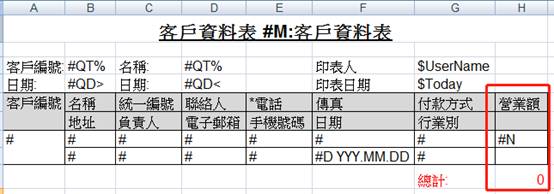
其中,上面的 "#M:"代表所要對應的資料表名稱,即以當時Word的表格上傳的名稱來命名,所以為"客戶資料表"。
欄位通常都是使用 '#' 來輸出,與Word一樣,#D代表日期,空格後面的YYY.MM.DD代表日期格式(這裡的YYY代表民國年);#N則代表數值。
還有一個特殊的地方是,使用了Excel內部的總計功能(SUM的函數),設定時記得要包含表頭的欄位,如下:
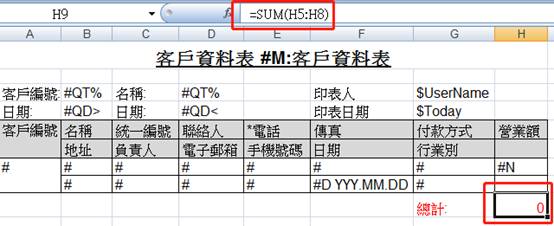
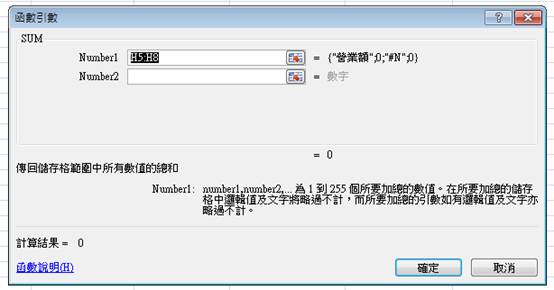
Step2> 上傳後存檔,同樣產生印表的查詢頁面,最後我們按 "預覽" 看看畫面,如下,先 "查詢" 出你想要的資料 (可以將起始日期清空) :
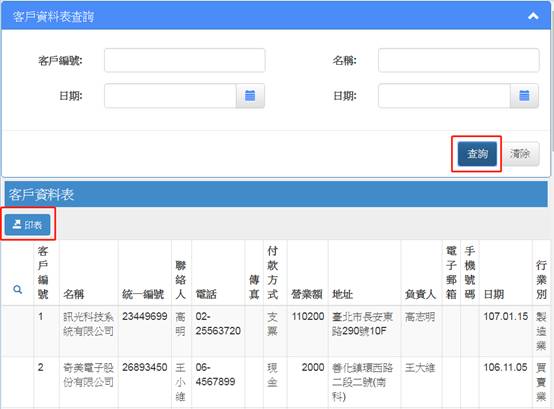
Step3> 按 "印表" 如下的客戶資料。
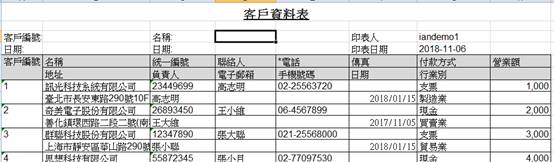
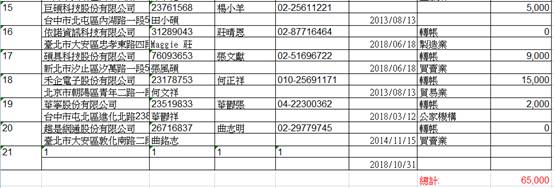
後面的的總計內容就是以 Excel的公式所計算而得。